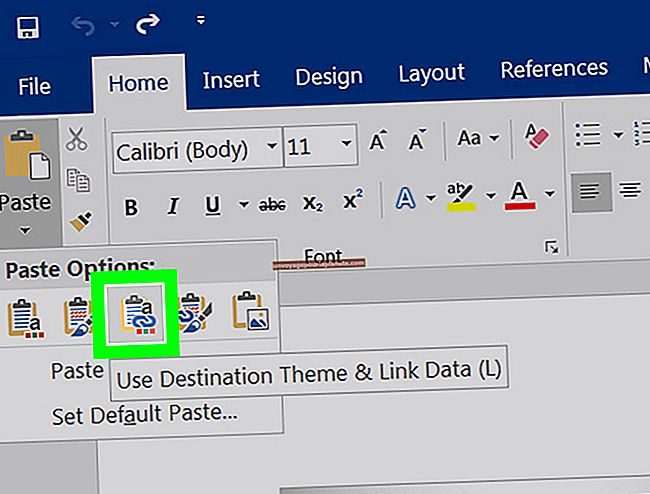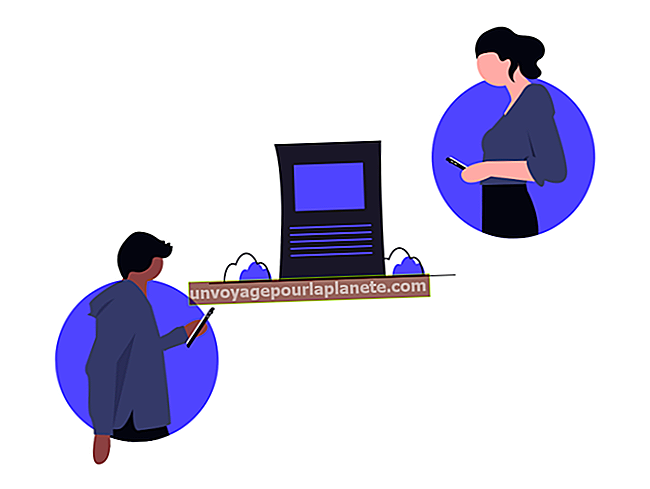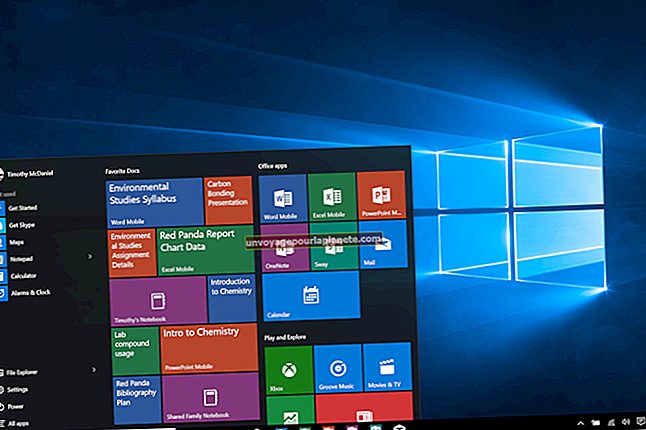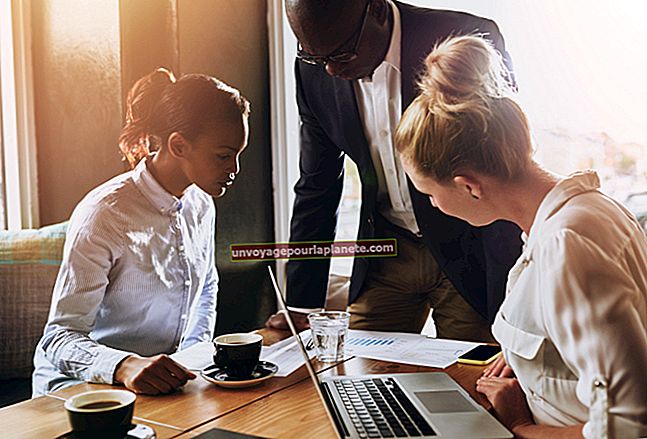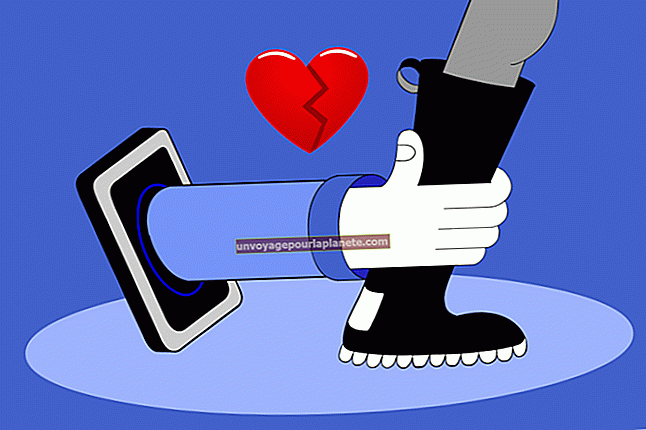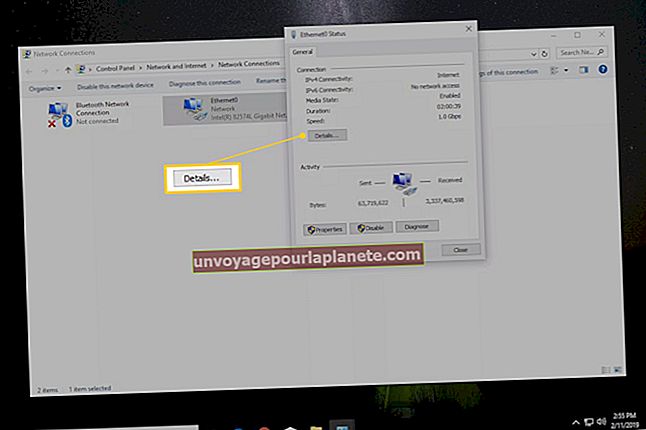ஐடியூன்ஸ் இல் ஒலி இல்லாதது எப்படி
ஆப்பிளின் ஐடியூன்ஸ் மென்பொருள் உங்கள் மீடியா கோப்புகளை நிர்வகிக்கவும் இயக்கவும் உங்களை அனுமதிக்கிறது. எப்போதாவது, ஐடியூன்ஸ் மென்பொருளுக்குள் இருந்து எந்த ஆடியோவையும் கேட்கவிடாமல் தடுக்கும் ஒரு சிக்கல் ஏற்படலாம். ஐடியூன்ஸ் அமைதியாக இருக்க பல காரணங்கள் உள்ளன, மேலும் இந்த சாத்தியமான குற்றவாளிகளைப் புரிந்துகொள்வது விரைவான தீர்மானத்திற்கு வழிவகுக்கும். ஐடியூன்ஸ் ஆடியோ சிக்கல்களை நீங்களே சரிசெய்தல் உங்கள் வணிகத்தை ஒரு தொழில்முறை சேவை அழைப்போடு தொடர்புடைய செலவுகளைச் சேமிக்கும்.
கணினி ஆடியோ அமைப்புகள்
உங்கள் மீடியா கோப்புகளிலிருந்து ஆடியோவை சரியாக இயக்க ஐடியூன்ஸ் மென்பொருள் உங்கள் கணினியின் ஆடியோ அமைப்புகளை நம்பியுள்ளது. உங்கள் கணினியின் முக்கிய அளவு குறைவாகவோ அல்லது முடக்கியதாகவோ இருந்தால், ஐடியூன்ஸ் அல்லது வேறு எந்த பயன்பாட்டிலிருந்தும் நீங்கள் ஆடியோவைக் கேட்க மாட்டீர்கள். ஆடியோ முடக்கப்பட்டிருக்கும் போது அதன் வழியாக ஒரு வரியுடன் கூடிய சிவப்பு வட்டம் விண்டோஸ் ஸ்பீக்கர் ஐகானில் காண்பிக்கப்படும். ஸ்பீக்கர் ஐகானைக் கிளிக் செய்வது ஒரு தொகுதி உரையாடல் பெட்டியைத் திறந்து உங்கள் கணினிக்கான தொகுதி அமைப்புகளை சரிசெய்ய உங்களை அனுமதிக்கிறது. கூடுதலாக, உங்கள் கணினிக்கும் வெளிப்புற பேச்சாளர்களுக்கும் இடையிலான கேபிள் இணைப்பைச் சரிபார்க்கவும். சரியான கேபிள் இணைப்பு இல்லாமல் அல்லது ஸ்பீக்கர்களை இயக்கத் தவறினால், நீங்கள் எந்த ஆடியோவையும் கேட்க முடியாது.
ஐடியூன்ஸ் மென்பொருள்
ஆப்பிளின் ஐடியூன்ஸ் மென்பொருள் அதன் சொந்த தொகுதி அமைப்புகளைக் கொண்டுள்ளது. ஐடியூன்ஸ் தொகுதி அமைப்பு மிகவும் குறைவாக இருந்தால், நீங்கள் விளையாடும் கோப்புகளுக்கான எந்த ஆடியோவையும் நீங்கள் கேட்க முடியாது. தொகுதி ஸ்லைடரை வலப்புறம் நகர்த்துவது அளவை அதிகரிக்கிறது மற்றும் சிக்கலை தீர்க்கக்கூடும். ஐடியூன்ஸ் தொகுதி ஸ்லைடரை திரையின் மேற்புறத்தில், ப்ளே / ஸ்டாப் கட்டுப்பாட்டுக்கு அருகில் காணலாம். சிக்கல் தொடர்ந்தால், உங்கள் கணினியில் நிறுவப்பட்ட ஐடியூன்ஸ் மென்பொருளை நீங்கள் புதுப்பிக்க வேண்டியிருக்கும். நீங்கள் முதலில் ஐடியூன்ஸ் திறக்கும்போது புதுப்பிப்புகள் கிடைக்கின்றன என்பதைத் தெரிவிக்கும் செய்தி அடிக்கடி தோன்றும்.
ஆடியோ டிரைவர்கள்
உங்கள் விண்டோஸ் கணினியில் நிறுவப்பட்ட காலாவதியான ஆடியோ இயக்கிகள் ஐடியூன்ஸ் க்குள் ஆடியோ இயங்குவதைத் தடுக்கலாம். ஆடியோ இயக்கிகளைப் புதுப்பிப்பது சிக்கலைத் தீர்க்கக்கூடும். ஆடியோ புதுப்பிப்புகளைச் சரிபார்க்க, “தொடங்கு” என்பதைக் கிளிக் செய்து, “கணினி” மீது வலது கிளிக் செய்து, “நிர்வகி” என்பதைத் தேர்ந்தெடுக்கவும். திறக்கும் கணினி மேலாண்மை திரையில் இருந்து “சாதன மேலாளர்” என்பதைக் கிளிக் செய்து, பின்னர் “ஒலி” விருப்பத்தைக் கிளிக் செய்க. நீங்கள் புதுப்பிக்க விரும்பும் ஆடியோ சாதனத்தை இருமுறை கிளிக் செய்வது பண்புகள் உரையாடல் பெட்டியைத் திறக்கும். “டிரைவர்கள்” தாவலைத் தேர்ந்தெடுப்பது இயக்கி மென்பொருளைப் புதுப்பிக்க ஒரு விருப்பத்தை வழங்குகிறது.
ஒலி மேம்படுத்தும் மோதல்
ஐடியூன்ஸ் மென்பொருளில் சில விண்டோஸ் ஆடியோ மென்பொருளுடன் முரண்படக்கூடிய ஒலி மேம்படுத்தும் அம்சம் உள்ளது. ஐடியூன்ஸ் சவுண்ட் என்ஹான்சரை முடக்குவது பெரும்பாலும் சிக்கலை தீர்க்கிறது. ஒலி மேம்படுத்தலை முடக்க “திருத்து,” “விருப்பத்தேர்வுகள்” பின்னர் “பிளேபேக்” தாவலைக் கிளிக் செய்க. நீங்கள் அம்சத்தைத் தேர்வுசெய்த பிறகு தேர்வுப்பெட்டி காலியாகத் தோன்றும்.
செருகுநிரல் மோதல்கள்
நீங்கள் ஏதேனும் மூன்றாம் தரப்பு செருகுநிரல்களை நிறுவியிருந்தால், அவர்கள் ஐடியூன்ஸ் ம .னத்திற்கு காரணமாக இருக்கலாம். ஐடியூன்ஸ் மென்பொருள் அனைத்து செருகுநிரல்களையும் ஐடியூன்ஸ் செருகுநிரல்கள் கோப்புறையில் சேமிக்கிறது. இந்த கோப்புறையை "சி: | பயனர்கள் | பயனர்பெயர் | ஆப் டேட்டா | ரோமிங் | ஆப்பிள் கணினி | ஐடியூன்ஸ்" இன் கீழ் காணலாம். “சி” வன் கடிதத்தைக் குறிக்கிறது மற்றும் உங்கள் கணினியின் உள்ளமைவைப் பொறுத்து மாறுபடலாம். கூடுதலாக, “பயனர்பெயர்” உங்கள் விண்டோஸ் ஐடியைக் குறிக்கிறது. செருகுநிரல்களை நீக்குவது உங்கள் ஆடியோ சிக்கல்களை தீர்க்கக்கூடும்.